Introduzione di Windows 8 Consumer Preview
Pochi istanti fa a Barcellona, abbiamo annunciato il rilascio di Windows 8 Consumer Preview, disponibile per il download ora per chiunque sia interessato a provarlo. Siamo stati al lavoro per molti mesi, e mentre abbiamo ancora molto da fare, siamo entusiasti di mostrarvi i nostri progressi con l’ultima anteprima del nuovo sistema operativo. Sono uno scrittore sul team di Windows, e nel corso delle prossime settimane, sarò la pubblicazione di una serie di post qui sul Blog di Windows Experience su ciò che ci si può aspettare di vedere in Windows 8, suggerimenti per la navigazione del nuovo sistema operativo, e tutti i nuovi grandi modi per divertirsi e fare le cose in questa anteprima di un nuovo marchio di Windows.
Un Windows reimagined
Con Windows 8, l’intera esperienza di Windows è stata reimagined. È progettato per funzionare su una vasta gamma di dispositivi , dai tablet touch-enabled, ai laptop, ai desktop e all-in-one. Abbiamo progettato Windows 8 per darti accesso immediato alle tue app, ai tuoi file e alle informazioni che ti interessano di più in modo da poter dedicare meno tempo alla navigazione e più tempo a fare ciò che vuoi effettivamente fare. È possibile spostarsi tra Windows 8 PC facilmente e accedere ai file e le impostazioni da qualsiasi luogo. Abbiamo reso touch un’esperienza di prima classe e navigando con mouse e tastiera veloce e fluida. E proprio come Windows 7, le funzionalità di affidabilità e sicurezza sono integrate. È il meglio di Windows 7, reso ancora migliore.
Alcune cose che dovreste sapere prima di installare Windows 8 Consumer Preview
Prima di iniziare il download, ci sono alcune cose da tenere a mente.
In primo luogo, questo è un sistema operativo prerelease
Windows 8 Consumer Preview è proprio questo: un’anteprima di ciò che verrà. Rappresenta un work in progress, e alcune cose cambieranno prima del rilascio finale. Ciò significa che incontrerai alcuni singhiozzi e bug. Una delle grandi cose circa ampiamente rilasciando un’anteprima come questo è che ci dà la possibilità di ottenere un sacco di feedback attraverso telemetria, forum, e post di blog su dove possiamo appianare alcuni dei bordi grezzi.
In secondo luogo, si dovrebbe essere abbastanza confortevole con la nuova tecnologia
Se siete abituati a correre prerelease (beta) software, sei OK con un po ‘ di risoluzione dei problemi, e non ti dispiace fare un paio di compiti tecnici qua e là, allora probabilmente sarete ok dando Windows 8 Consumer Preview un giro. Se un elenco di specifiche hardware è un po ‘ opprimente per te, o non sei sicuro di cosa faresti se accadesse qualcosa di inaspettato, questo potrebbe non essere il momento di immergerti.
Come con il software pre-release in generale, non ci sarà il supporto ufficiale per Windows 8 Consumer Preview, ma se avete problemi, si prega di condividerli con noi. È possibile inviare una spiegazione dettagliata di eventuali problemi che si esegue in Windows 8 Consumer Preview forum. Saremo in grado di guardare il vostro input, e si potrebbe trovare qualche aiuto da altri membri della comunità che hanno visto gli stessi problemi che hai trovato. Inoltre, Windows 8 Consumer Preview FAQ sul sito web di Windows ha informazioni che potrebbero aiutarti e rendere l’esperienza di Windows 8 più produttiva e divertente.
E infine, avrai bisogno dell’hardware giusto
Windows 8 Consumer Preview dovrebbe funzionare sullo stesso hardware che alimenta Windows 7 oggi. In generale, puoi aspettarti che Windows 8 Consumer Preview venga eseguito su un PC con quanto segue:
- 1 GHz o processore più veloce
- 1 GB di RAM (32 bit) o 2 GB di RAM (64-bit)
- 16 GB di spazio disponibile su disco rigido (32 bit) o 20 GB (64-bit)
- dispositivo di grafica DirectX 9 con driver WDDM 1.0 o un
- 1024 x 768 risoluzione minima dello schermo
Tuttavia, ci sono alcuni requisiti supplementari di prendere in considerazione al fine di utilizzare alcune funzionalità di Windows 8. Per utilizzare la funzione Snap, è necessario un PC con una risoluzione 1366×768 o superiore. Se si desidera utilizzare touch, avrete bisogno di un computer portatile multitouch-capable, tablet, o display. Windows 8 supporta almeno cinque punti di contatto simultanei, quindi se il tuo hardware non lo fa, potresti trovare la digitazione sulla tastiera su schermo e l’utilizzo di determinati controlli più di una sfida. Avrete anche bisogno di una connessione a Internet per provare il Windows Store, per scaricare e installare applicazioni, e di prendere le impostazioni ei file con voi da un Windows 8 PC ad un altro.
Per ulteriori informazioni sui requisiti hardware, controlla questo post sul blog Building Windows 8. Inoltre, il team hardware di Windows mi dice che hanno intenzione di aggiornare il mouse Microsoft Touch per Windows 8. Puoi leggere il loro annuncio e maggiori informazioni sull’utilizzo di mouse e tastiere hardware Microsoft con Windows 8 in questo post del blog.
Se hai letto tutto questo e sei pronto a provarlo, allora andiamo!
L’inizio
Inizia con la nuova schermata di avvio.
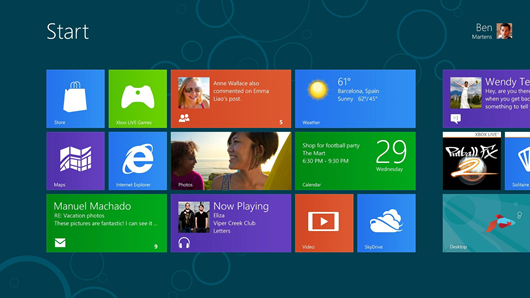
Questo è dove vedrete prima come abbiamo reimmaginato l’esperienza di Windows. Se hai visto quello che abbiamo fatto con Windows Phone, questo potrebbe sembrare familiare. Dalla schermata Start è possibile avviare applicazioni, passare da un’attività all’altra, condividere contenuti e controllare le notifiche. Le piastrelle mostrano aggiornamenti in tempo reale-notizie, sport, e ciò che i tuoi amici sono fino a. È possibile controllare il vostro programma o ottenere le ultime previsioni del tempo senza cercare informazioni—non c’è bisogno di aprire un app per vedere il vostro prossimo appuntamento o scoprire se avete qualche nuova e-mail. Questo stile di design è grande su un telefono per ottenere il contenuto che si desidera facilmente e rapidamente, ed esteso a tutto lo schermo di un PC, è ancora meglio.
È possibile personalizzare questa schermata per mettere tutte le informazioni che ti interessano in un unico luogo, come ad esempio il tempo, siti web, playlist e contatti. Le tue applicazioni preferite sono sempre davanti e al centro. Poiché decidi tu come organizzare e raggruppare le cose nella schermata Start, visualizzare e interagire con i contenuti è più veloce che mai.
Spostati facilmente tra i PC, per gentile concessione del cloud
Quando usi il cloud per memorizzare le tue informazioni, non importa dove sei seduto o quale dispositivo stai usando. La tua musica, foto, file, contatti e impostazioni non sono memorizzati su un dispositivo, sono in un unico luogo: il cloud. Mi piace scrivere, e non sono sempre nello stesso posto quando lo faccio. Con un account Microsoft, posso avviare un progetto su un PC Windows 8 e finirlo su un altro.
Quando accedi a un PC Windows 8 con il tuo account Microsoft, sei immediatamente connesso a tutte le tue persone, file e impostazioni, inclusi temi, preferenze di lingua e preferiti del browser. È possibile collegare i servizi cloud preferiti al tuo account Microsoft, troppo-servizi come Hotmail, SkyDrive, Facebook, LinkedIn, e Twitter. E si può immediatamente ottenere alle vostre foto, documenti, e altri file, se sono su SkyDrive, Facebook, o Flickr. Quando accedi, anche un nuovo Windows 8 PC avrà accesso ai file e alle impostazioni. E se condividi il tuo PC Windows 8, chiunque altro può avere la propria esperienza personalizzata e connessa al cloud accedendo con il proprio account Microsoft.
Digitare e fare clic, o scorrere e toccare
Con i nuovi PC touch-based, le cose che si fanno con un mouse e una tastiera sono ora facili da fare con il tocco, anche. Se ti sei abituato a toccare con uno smartphone o un tablet, ti sentirai come a casa in Windows 8. È possibile passare tra le applicazioni, organizzare la schermata Iniziale, e pan e zoom per volare davvero attraverso le cose che vuoi fare.
Windows 8 è un sistema operativo PC completo progettato fin dall’inizio con il tocco in mente. Ma se digiti post di blog lunghi come questo, fai un lavoro preciso come la progettazione grafica o persino giochi sparatutto in prima persona, probabilmente vorrai usare anche un mouse e una tastiera. Quando non sto usando touch, io uso la mia tastiera per tutto, quindi sono felice che Windows 8 ha mantenuto il mouse e la tastiera come cittadini di prima classe. Le persone lavorano in modi diversi e Windows 8 si adatta di conseguenza.
Charms consentono di lavorare più velocemente
In Windows 8, abbiamo costruito nuovi, modi veloci per aggirare il sistema operativo e fare attività comuni. Si chiamano charms. Scorri dal bordo destro dello schermo o sposta il mouse nell’angolo in alto a destra e appare la barra charms (puoi anche usare il tasto Windows + C). Il fascino sono il modo più rapido per passare a compiti chiave in Windows 8. Si può andare alla schermata Start, o utilizzare il fascino per i collegamenti rapidi alle attività comuni.
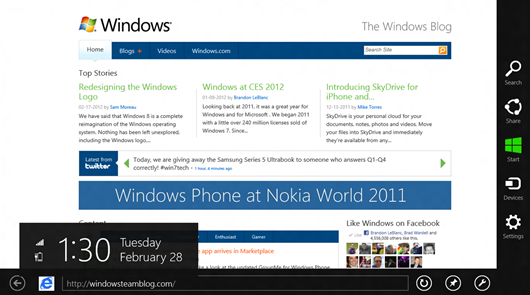
Cerca
Proprio come in Windows 7, con Windows 8, puoi facilmente cercare app, impostazioni o file sul tuo PC. E con il fascino della ricerca, la ricerca ora va ancora più in profondità. È possibile cercare all’interno di applicazioni e sul web, in modo da poter trovare una e-mail specifica rapidamente in app Posta, o vedere ciò che un amico ha messo su Facebook utilizzando l’applicazione Persone. È inoltre possibile ottenere i risultati di ricerca all’interno di applicazioni direttamente dalla schermata Start. Se le informazioni necessarie è sul web, basta scegliere Internet Explorer nei risultati di ricerca, e la ricerca porta i risultati a destra a voi. Applicazioni progettate specificamente per Windows 8 possono utilizzare il fascino di ricerca facilmente, in modo da installare più applicazioni, è possibile trovare recensioni di film o mostrare volte, opinioni su ristoranti, o anche i prezzi delle azioni (solo per citarne alcuni), senza dover andare a caccia in giro. Se si utilizza una tastiera, è anche possibile cercare a destra dalla schermata Start-basta iniziare a digitare, e appariranno i risultati. Puoi filtrare i risultati per visualizzare app o impostazioni o per effettuare ricerche all’interno di singole app.
Condividi
Quando ho letto qualcosa di grande sul web o vedere una foto che mi fa ridere, mi piace trasmetterlo. Il fascino Quota rende incredibilmente facile. E proprio come con la ricerca, le app possono collegarsi facilmente alla Condivisione, in modo da non dover saltare dentro e fuori da un’app per condividere grandi contenuti. È possibile inviare rapidamente parole sagge con l’applicazione Mail o condividere una grande foto su SkyDrive. Le app che usi più spesso sono elencate per prime per un accesso rapido e puoi scegliere se condividerle con una sola persona o con tutti i tuoi contatti contemporaneamente.
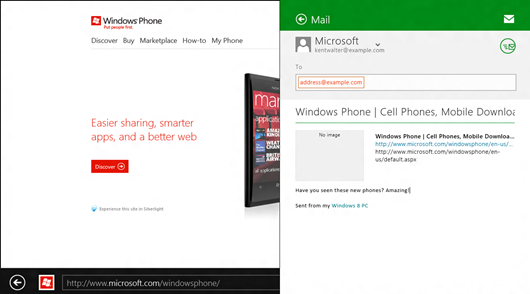
Dispositivi
L’accesso ai Dispositivi consente di ottenere per i dispositivi che si desidera utilizzare, così si possono fare cose come ottenere foto da una fotocamera digitale, streaming di video alla TV, o l’invio di file a un dispositivo, il tutto da un unico luogo. Ad esempio, se stai guardando un film nell’app Video e vuoi condividerlo con tutti nella stanza, Devices charm ti consente di trasmettere un video direttamente sulla tua Xbox per mostrarlo sul televisore.
Impostazioni
Il fascino Impostazioni è il posto dove andare per le attività di base come impostare il volume o spegnere il PC. Quando sei in un’app, il fascino delle impostazioni ti porta alle impostazioni per quell’app, in modo da poter impostare account di posta elettronica, selezionare opzioni per audio e video o scegliere una configurazione di controllo per i giochi. Il fascino Impostazioni può anche prendere direttamente alle impostazioni del PC in modo da poter modificare i temi, impostare la condivisione con il gruppo home, o utilizzare Windows Update.
Commutazione di app e snap
Se si utilizza touch, basta scorrere dal bordo sinistro per tornare all’ultima app o continuare a scorrere per tornare a diverse app. Se stai usando un mouse, spostalo nell’angolo in alto a sinistra per vedere la tua ultima app. Puoi anche spostare il mouse verso il basso dall’angolo per vedere le app utilizzate più di recente. Oppure si può provare una delle mie caratteristiche preferite: scorri da sinistra, quindi fai scorrere l’ultima app sul lato sinistro o destro dello schermo per bloccarla in posizione. Perfetto per mantenere la vostra musica controlla mentre si lavora, o tenere d’occhio Twitter mentre si gioca una partita.
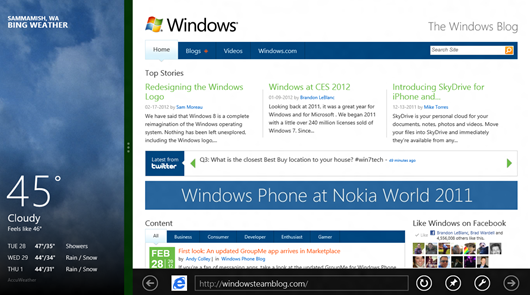
Ottieni app da Windows Store
Quindi dove vai per ottenere tutte queste fantastiche app? Con il nuovo Windows Store, sarete in grado di scoprire una varietà di applicazioni, tutte raggruppate in categorie facili da trovare. Evidenziamo le app che amiamo, forniamo un accesso rapido alle app di alta qualità scaricate di frequente e ti mostriamo come le altre persone hanno valutato le app. Questa mattina, abbiamo annunciato i vincitori del nostro Windows 8 Prime Applicazioni Contest, ed è possibile scaricare tutti questi nel Negozio di oggi.
Il tuo browser non supporta i video HTML5.
Tutte le app che vedrai nello Store per Windows 8 Consumer Preview sono gratuite. Più tardi, ci saranno anche un sacco di applicazioni che si possono acquistare. Sarete in grado di provare molte applicazioni prima di acquistare, e se ti piace quello che stai cercando, è possibile ottenere la versione completa senza perdere il vostro posto o reinstallare nulla. Il Negozio offrirà anche aggiornamenti disponibili per le app che hai già.
Quando si installa Windows 8 Consumer Preview, avrete diverse grandi applicazioni già. Queste anteprime app rappresentano anche work in progress, ma ti daranno una grande sensazione per quello che si può fare con Windows 8 e quanto bene le applicazioni possono lavorare insieme. Le app Meteo, Finanza e Mappe sono tutte alimentate da Bing. Dai un’occhiata a questo post del team di Bing sul grande lavoro che stanno facendo per Windows 8. E i nostri amici in Xbox hanno fatto un paio di grandi applicazioni pure. I giochi Xbox LIVE, Video, Musica e Xbox LIVE Companion apps sono anteprime di quello che verrà. Major Nelson ha pubblicato un post sul blog oggi su ciò che il team Xbox sta facendo. Sicuramente vale la pena dare un’occhiata.
Anche Internet Explorer è nuovo
Con Internet Explorer 10 Consumer Preview, abbiamo reimmaginato l’aspetto di una grande esperienza web. Internet Explorer è progettato per dedicare l’intero schermo, bordo a bordo, ai tuoi siti web. I siti Web si estendono su tutto lo schermo e le schede e i controlli di navigazione appaiono solo quando ne hai bisogno e poi ti togli di mezzo quando non lo fai. Navigare è facile come usare il resto di Windows. Con Internet Explorer 10, il web è pazzo veloce. Tutto quello che vuoi fare sul web è un colpo o toccare via, e utilizza l’accelerazione hardware, moderni standard del browser come HTML5, e il nucleo rapido di Windows per rendere la navigazione veloce e fluida.
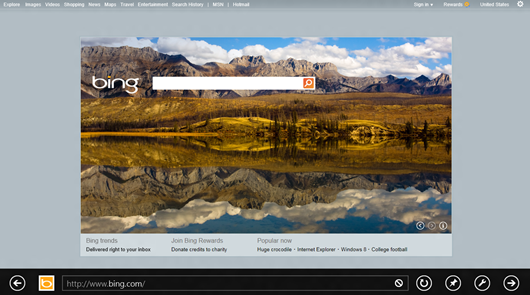
Una sicura esperienza di web
Internet Explorer è leader nella protezione contro malware e phishing, e vi aiuterà a mantenere più sicuro durante la navigazione sul web. Filtro SmartScreen identifica truffe e siti che sono noti per essere dannoso e si avverte quando la sicurezza potrebbe essere minacciata. E i controlli sulla privacy nel monitoraggio ti danno la scelta e un migliore controllo su dove le tue informazioni personali vanno sul web.
Inizia da capo
A nessuno piace avere problemi con il computer, ma a volte le cose vanno male. Con nuove opzioni per aggiornare il PC, Windows 8 rende semplice tornare a una nuova installazione di Windows senza perdere i file personali o le impostazioni, o tutte le applicazioni che hai installato dal Windows Store. Non è necessario estrarre un disco di installazione o masterizzare DVD per eseguire il backup di foto, video o musica. Basta avviare il processo, e Windows farà tutto il lavoro e tornare in azione.
Mantieni il tuo PC più sicuro
Windows Defender in Windows 8 fornisce protezione anti–malware per monitorare e proteggere il tuo PC da virus e altri malware in tempo reale. Se il tuo PC viene infettato, Defender rileverà automaticamente e tenterà di rimuovere il malware in modo che il tuo PC rimanga attivo e funzionante. E se si dispone di altri software antimalware o antivirus che si desidera utilizzare, Windows Defender farà marcia indietro tranquillamente, in modo da poter utilizzare l’opzione che ti piace di più.
Il desktop è ancora in circolazione e gestisce ancora tutte le tue app
Ci siamo divertiti molto a reinventare l’aspetto e il comportamento di Windows, ma siamo stati attenti a rimanere fedeli alle funzionalità principali che hanno reso Windows grande per decenni. Il familiare desktop di Windows è ancora in giro, e abbiamo apportato miglioramenti per renderlo migliore che mai. Abbiamo aggiunto un facile accesso alle funzionalità di rete, alla gestione dei file e alla ricerca con la barra multifunzione. Abbiamo aggiornato Task Manager e migliorato il pannello di controllo. Tutte le cose che conosci sono ancora qui.
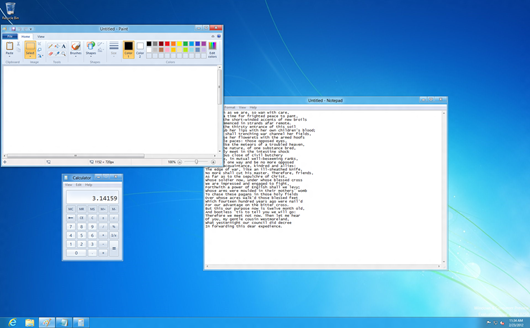
È possibile lavorare con il mouse e la tastiera, applicazioni pin alla barra delle applicazioni di Windows, e fare clic destro per arrivare a tutto ciò che siete abituati a. (Per tornare alla schermata Start, basta spostare il mouse nell’angolo in basso a sinistra dello schermo, o premere il tasto Windows sulla tastiera.) Ancora più importante, se si installa Windows 8 Consumer Preview sul vostro computer portatile o home office PC (o qualsiasi altro PC basato su x86), non dovrete andare in pensione tutte le applicazioni desktop che ti piace usare, quindi se avete giochi che ti piace giocare, o si utilizza Microsoft Office per fare le cose, si può ancora fare tutto in Windows 8.
Ecco uno sguardo a Windows 8 Consumer Preview in azione da Jensen Harris, Direttore della gestione del programma per l’esperienza utente sul team di Windows.
Windows 8 Consumer Preview per sviluppatori e professionisti IT
Se sei uno sviluppatore e la tua app non è nel Negozio oggi, ora è il momento di iniziare a creare app. Il centro di sviluppo di Windows gli fornisce gli strumenti liberi di progettazione e dello sviluppatore, gli esempi di codice, i documenti tecnici e l’aiuto esperto dalla comunità in modo da potete iniziare a ottenere le vostre applicazioni fuori universalmente con il Windows Store. Dopo aver eseguito l’anteprima Consumer, scarica Visual Studio 11 Express Beta, il tuo strumento gratuito per iniziare a creare app in stile Metro. Include l’SDK di Windows 8, i modelli in stile Metro e un facile accesso alle API di Windows 8. Anche dare un’occhiata a Windows 8 Developer guide per uno sguardo approfondito a potenti nuove opzioni per gli sviluppatori.
Se sei un professionista IT, visita la serie Springboard per Windows 8 su TechNet scopri le funzionalità chiave aziendali. Inizia con Esplora Windows 8, la tua guida di una pagina per panoramiche tecniche e domande frequenti su AppLocker, BitLocker, Client Hyper-V, DirectAccess, gestione dei dispositivi hardware, Windows Store, Windows To Go e altro ancora. Se hai bisogno di supporto per aiutarti a testare e valutare Windows 8, assicurati di visitare il forum di Windows 8 Consumer Preview IT Pro su TechNet.
Molto, molto di più a venire
Se sono andato in dettaglio su ogni nuova funzionalità e miglioramento che abbiamo messo in Windows 8 Consumer Preview in questo post, non avresti mai realmente andare in giro a provarlo da soli. Quindi rimanete sintonizzati nelle prossime settimane mentre approfondisco alcune delle cose interessanti che abbiamo fatto. Nel frattempo, andare avanti e dare a Windows 8 una prova, e giocare con le applicazioni che sono inclusi. Ricordate, Windows 8 Consumer Preview forum e Windows 8 Consumer Preview FAQ può dare aiuto, così come un posto per lasciare un feedback. Mi piacerebbe sentire i tuoi pensieri su ciò che vedi, anche, in modo da poter lasciare commenti anche qui. Ci auguriamo che le nuove Finestre!
Kent Walter
Squadra di Windows
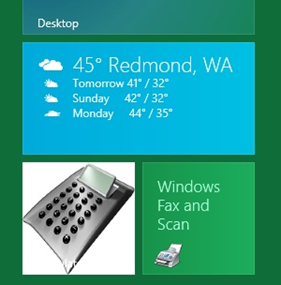
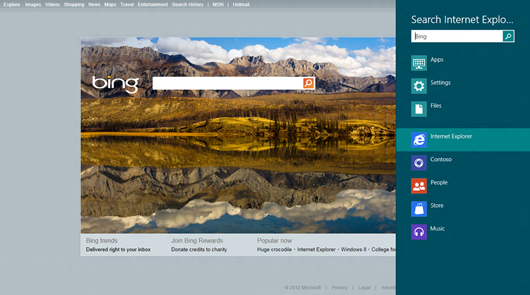
Leave a Reply